Como localizar e excluir dados de voz armazenados do Assistente do Google

Sempre que você usa o Google Assistente, é feito o upload do comando para o Google. É assim que ele faz o que faz. Uma cópia desta gravação também é armazenada na sua Conta do Google, a menos que você a faça e remova manualmente.
RELACIONADAS: As melhores coisas que o Google Assistente pode fazer no seu telefone Android
Então, por que esses dados são armazenado? Bem, pode ser útil para ter. Por exemplo, se o seu Google Home parar de responder aos comandos, você poderá realmente caçar essas gravações e ouvi-las, o que pode ajudá-lo a identificar problemas de microfone / escuta. É muito valioso. Dito isso, se você preferir excluí-las, não é muito difícil fazer isso.
Encontre suas gravações de Assistente
Para encontrar suas próprias gravações, comece indo para a página Minhas Atividades do Google. Talvez seja necessário fazer login.
O modo de exibição padrão nesta página mostra todos os dados de atividade relacionados aqui divididos em vinte e duas categorias diferentes, variando de anúncios até o YouTube. Você pode vasculhar toda a lista ou limitar o que está procurando clicando no sinal de mais à esquerda da entrada "Filtrar por data e produto".
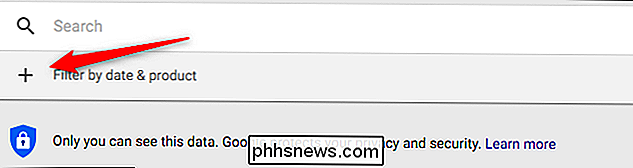
Na lista suspensa, escolha o "Assistente, "Home" e "Voice & Audio". O último é a verdadeira carne e batatas daquilo que você procura, mas não faz mal incluir todas as atividades do Assistente nos seus resultados. A entrada "Home" não incluiu muitos dados nos meus resultados, mas o seu pode variar.
Depois de selecionar essas opções, pressione o botão de pesquisa para exibir apenas essas atividades.
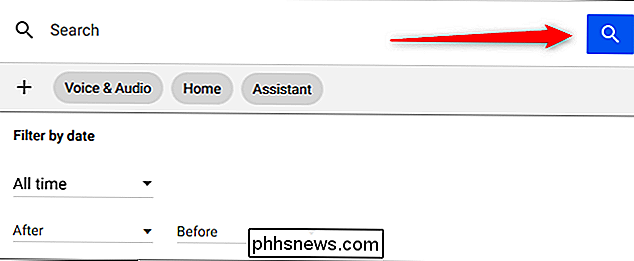
A partir daí, você pode pesquisar. através de todos os resultados e ouvir suas gravações conforme você clica no botão “Play” ao lado de quaisquer arquivos de áudio
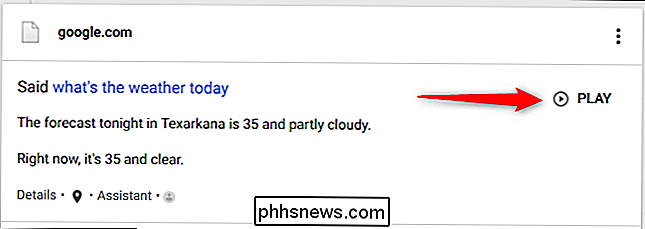
Excluir suas gravações do Assistente
Enquanto você pode excluir manualmente cada gravação enquanto você navega por meio da lista, isso levaria muito tempo se seus dados tivessem meses ou anos de profundidade. Em vez disso, há uma maneira de excluir essas gravações em massa.
Na página Minha atividade, clique no link "Excluir atividade por" no menu à esquerda. Se o menu não estiver visível, clique nas três linhas no canto superior esquerdo para abri-lo.
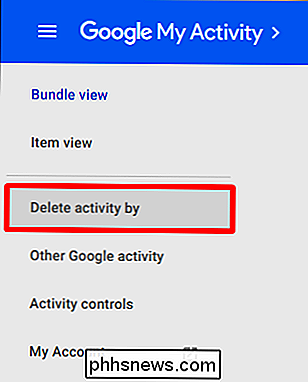
Nessa janela, escolha um intervalo de datas no menu suspenso ou escolha um intervalo personalizado usando as caixas de data logo abaixo. Na lista suspensa "Todos os produtos", escolha a categoria de itens que você deseja excluir e clique no botão "Excluir". Siga os mesmos passos para outras categorias, se quiser.
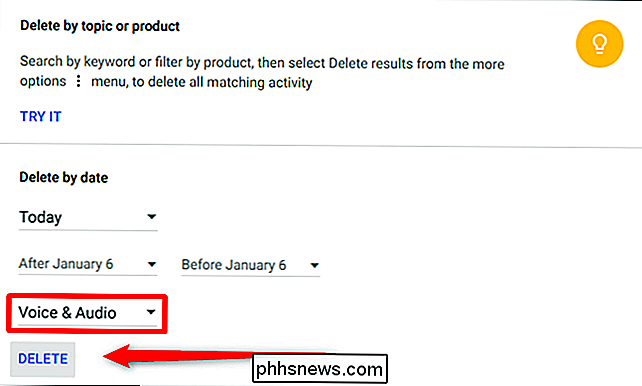
Aqui está: quando você souber onde procurar, é fácil navegar pelos seus dados de gravação e apagar o que quiser.

Como bloquear completamente as distrações no macOS com autocontrole
Você se prepara para fazer algum trabalho, mas primeiro verifica o email por um segundo. Ok, agora funciona. Espere: vamos verificar o Facebook. Trabalhe agora? Em pouco: primeiro o Twitter, depois o email, depois o Facebook mais uma vez, caso alguém responda. Todos nós entramos nesse ciclo ocasionalmente.

Como adicionar a App Store não oficial ao Plex
Se você usa o Plex, provavelmente já notou que o ecossistema do Canal deles está um pouco…faltando. Uma loja de aplicativos de terceiros pode ajudar. O Plex está enfatizando cada vez menos os canais, enterrando a opção completamente na versão mais recente do cliente Windows. E muitos dos canais oferecidos simplesmente não funcionam.



